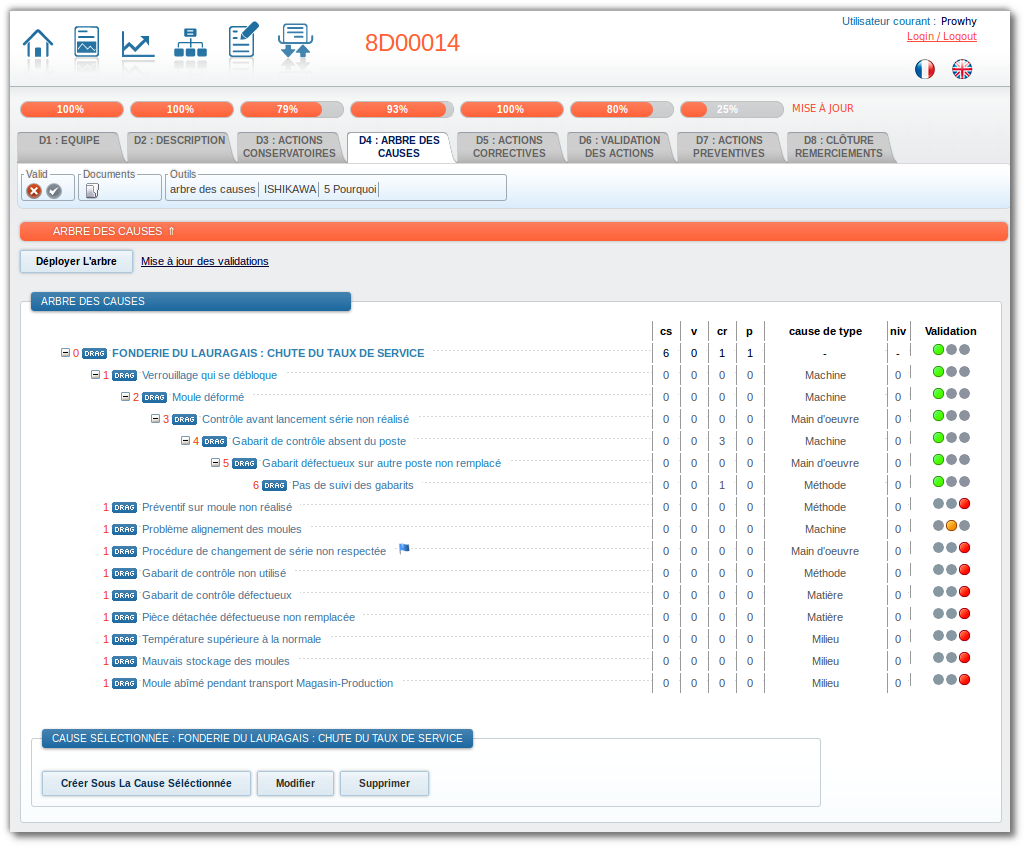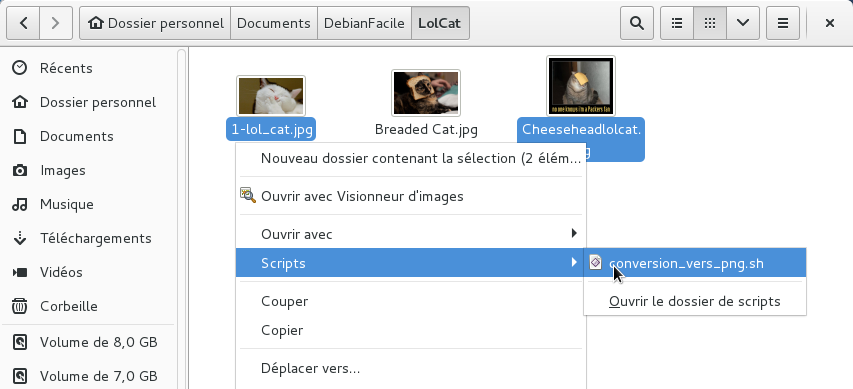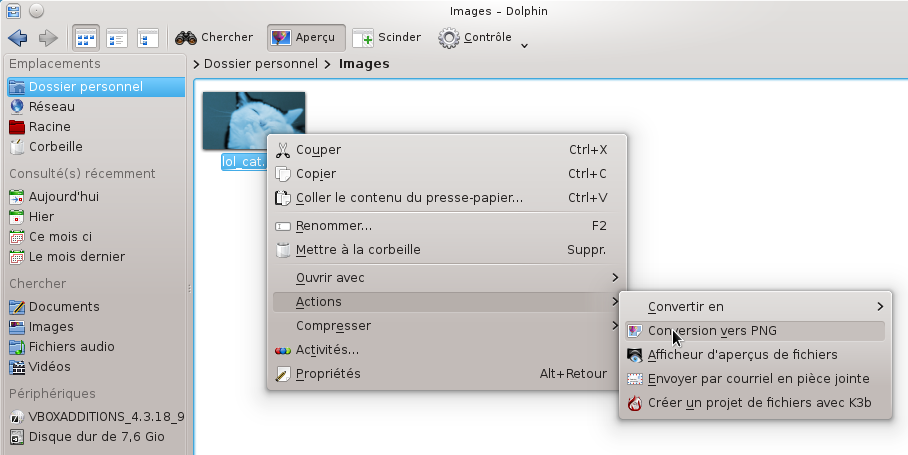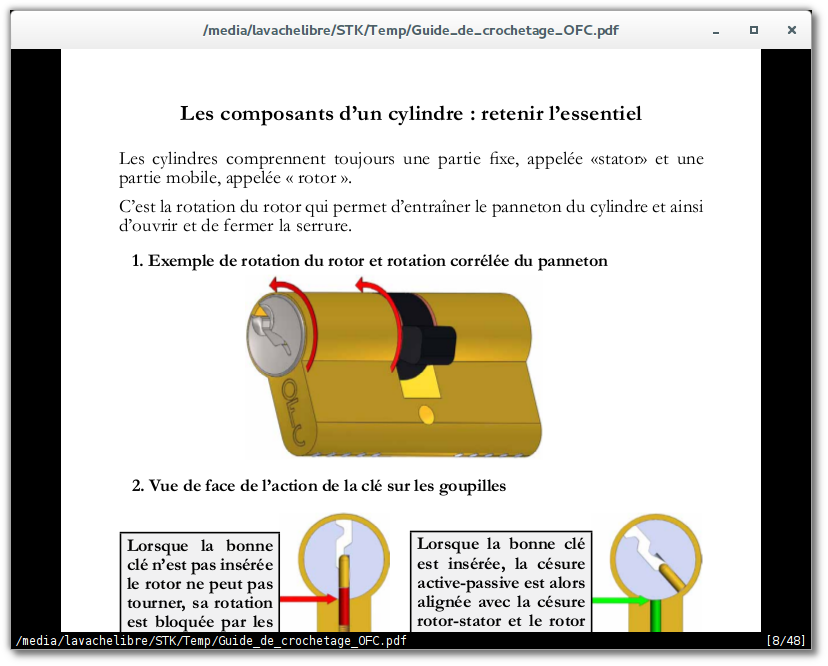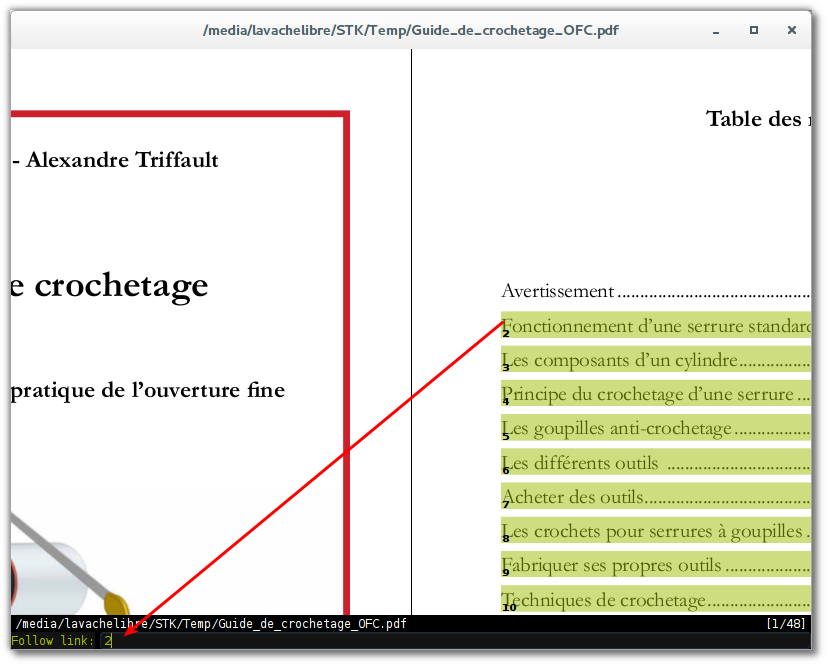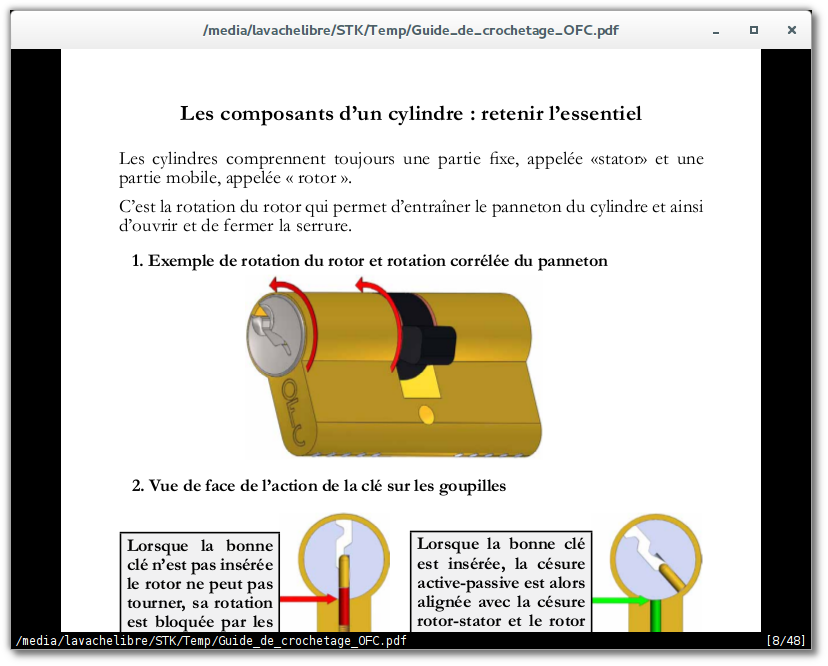
Je le répète souvent (mon côté gâteux sans doute) ce que je préfère avant tout dans le monde GNU/Linux, c’est la simplicité des applications qui composent cet écosystème. Celles-ci sont en général conçues dans un but bien précis, et ont pour mission d’exécuter une tâche ou un ensemble de tâches bien définies, et de le faire bien. Zathura s’inscrit parfaitement dans cette logique en permettant simplement aux utilisateurs, de bénéficier d’un lecteur de fichiers PDF super léger, ultra minimaliste et sans fioritures. L’essentiel de la navigation peut se faire à la souris ou au clavier et ne cherchez pas de menu pour les différentes options et fonctions, car il n’y en a pas (de menu hein). Pour les fonctions tout se fait au clavier via des touches spécifiques et pour ce qui est des options concernant l’interface, vous pourrez éventuellement bidouiller le fichier de configuration. Mais assez parlé maintenant et filons tout de suite voir à quoi ça ressemble.
Sur l’image d’illustration vous avez pu voir l’interface affichant la vue par défaut, à partir de laquelle vous pourrez naviguer dans votre fichier PDF à l’aide de la touche « Space » ou des flèches de votre clavier. Vous pouvez également faire défiler le document à l’aide du scroll de votre souris, qui couplé à la touche « CTRL » vous permettra également de et zoomer/dézoomer.
Pour citer quelques fonctions intéressantes, sachez qu’il est possible de diviser la fenêtre à l’aide de la touche « D » par exemple, dans le but d’afficher 4 pages à la fois. C’est très pratique, pour peu que l’on possède un grand écran bien entendu.
Vous pourrez aussi et ça c’est super cool, naviguer via les différents liens présents dans votre document à l’aide de la touche « F ». Quand vous actionnez cette touche les liens sont mis en surbrillance et affichent un numéro que vous pourrez entrer dans un champ situé au bas de la fenêtre. Une fois le numéro qui vous intéresse renseigné dans le champ en question, un simple appui sur la touche « Enter » vous mènera à l’endroit lui étant lié dans le document . Vous pouvez voir ça sur l’image ci-dessous.
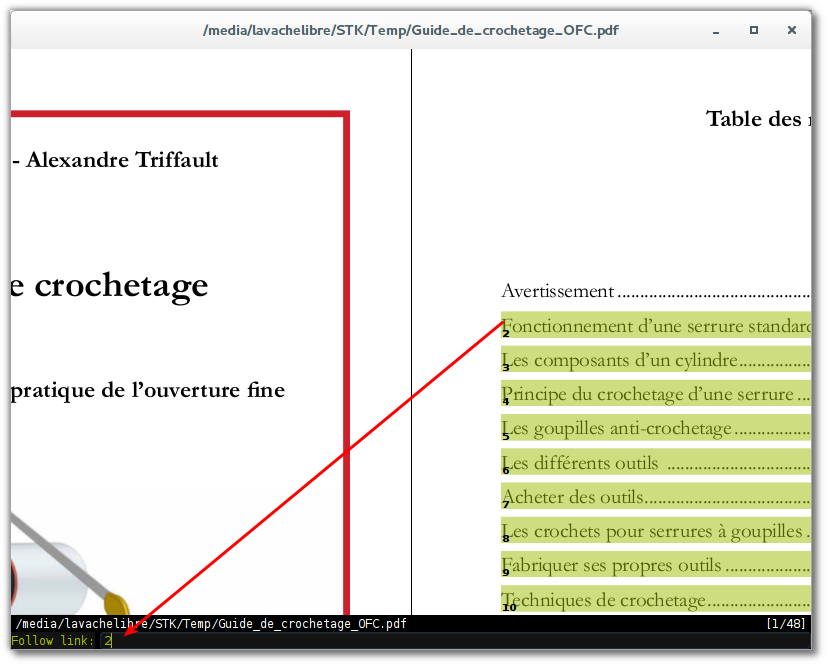
Vous pourrez également rétablir le niveau de zoom par défaut à l’aide de la touche « A », rechercher et ouvrir un document à l’aide de la touche « O », faire pivoter le contenu d’une page à l’aide de la touche « R », mapper les touches de votre clavier à votre sauce et on notera que la sélection d’une portion de texte à la souris, placera celui-ci automatiquement dans votre presse-papier pour un éventuel copier/coller.
Pour finir on signalera également qu’une série de plugins est disponible afin d’assurer la prise en charge d’autres formats de fichiers, comme PostScript, DJVu ou Poppler, pour ne citer que ceux-là.
C’est juste énorme et encore, je ne vous ai pas tout dit. Il y a sans doute pas mal d’autres fonctions super intéressantes, mais je n’ai pas encore fini de faire le tour de cette application qui foi de bovin, roxe du poney! Je vous laisse les découvrir et peut-être nous les faire découvrir, via les commentaires du billet.
Si ça vous tente vous pouvez fouiner sur la page officielle du projet et jeter un coup d’œil à la documentation, pour en savoir plus et prendre connaissance des options de configuration.
Pour les procédures d’installation relatives à vos distributions GNU/Linux, vous trouverez tout ce qu’il vous faut sur cette page.
Sur Ubuntu par exemple, un simple passage par les dépôts officiels fera l’affaire :
sudo apt-get install zathura zathura-ps zathura-djvu
Amusez-vous bien.

Original post of La vache libre.Votez pour ce billet sur Planet Libre.